私は時報が欲しいぞ。てなわけでその昔、アプリケーション形式で作ったわけでして ( > 旧作 SimpleTimeSignal )。そしてそれを改良したシステム環境設定版を作ったわけでして ( > 旧作 SimpleTimeSignal システム環境設定版 )。更に時は流れ、作るのがラクちんなステータスバー(メニューバー)版にしてみました。
当アプリを起動しますと、ステータスバー(メニューバー)にアイコン![]() が表示されます。そのアイコンをクリックするとメニューが表示されるので、「Preferences...」を選んで下さい (今回も手抜きで英語版のみです)。環境設定パネルが表示されるので、時報の設定をしましょう。
が表示されます。そのアイコンをクリックするとメニューが表示されるので、「Preferences...」を選んで下さい (今回も手抜きで英語版のみです)。環境設定パネルが表示されるので、時報の設定をしましょう。
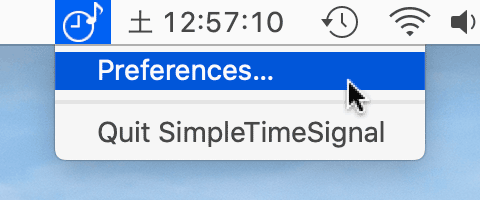 ちなみに「Quit SimpleTimeSignal」を選択すれば終了します。
ちなみに「Quit SimpleTimeSignal」を選択すれば終了します。
旧作での設定は引き継がれませんので、設定は必須です。
先ずは音声ファイルの登録です。MP3 や AIFF 等の音声ファイルに対応します。環境設定パネルにある [+] ボタンをクリックするとファイル選択のダイアログが表示されるので、時報として鳴らしたい音声ファイルを選んで下さい。登録された音声ファイルは、リストに表示されます。
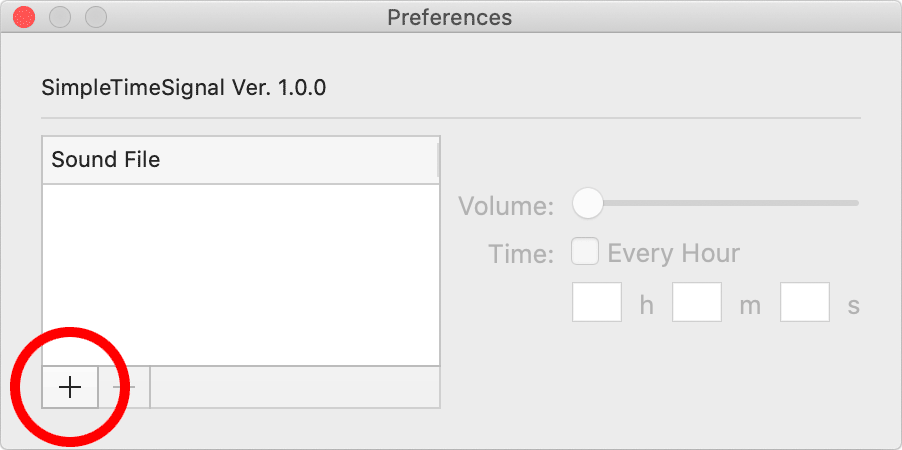 左図、赤丸内が [+] ボタン。
左図、赤丸内が [+] ボタン。
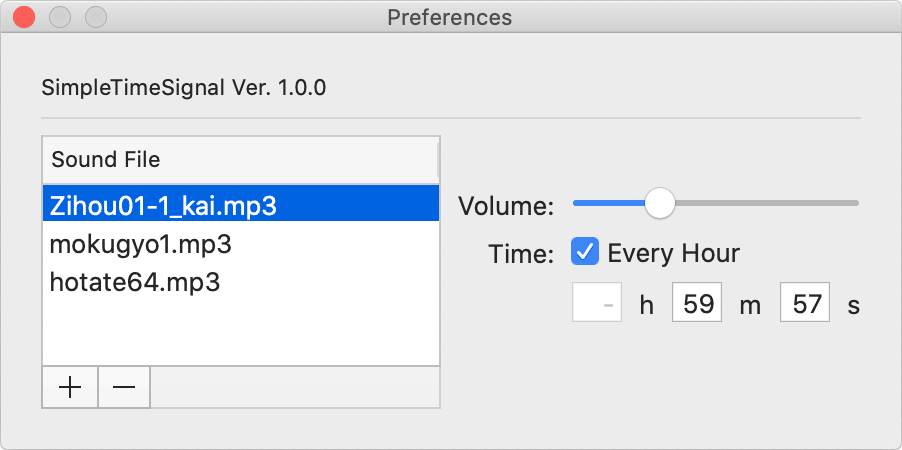 音声ファイルを3つ登録した状態。
音声ファイルを3つ登録した状態。
各音声ファイル毎に、音量と時刻を設定出来ます。「h, m, s」が「時, 分, 秒」に対応します。時刻は24時間制です。毎時に鳴らしたい場合、「Every Hour」をチェックして下さい。
複数の音声ファイルを登録出来、同じ音声ファイルの複数登録も出来ます。複数の音声ファイルで同時刻の設定をした場合、リストの上位が優先されます。リスト内のドラッグ操作で、順位を入れ替えることが出来ます。
例えば毎正時に音『A』を鳴らし、17時だけは別の音『B』を鳴らしたい場合、リストの下位に「Every Hour」をチェックした『A』を、リストの上位に17時設定の『B』を、でOK。
macOS High Sierra v10.13.6 以降 / macOS Monterey v12.5.1 対応。
Intel の 64bit CPU 及び Appleシリコン
SimpleTimeSignal Ver.1.1.0_u (ユニバーサルバイナリ版/119KB/ZIP形式)
SimpleTimeSignal Ver.1.1.0_a (Appleシリコン版/96KB/ZIP形式)
SimpleTimeSignal Ver.1.1.0_i (intel版/96KB/ZIP形式)
以下の音声は『3秒前』から始まります。正時用として御使用の際は、時刻設定は59分57秒となります。
Appleシリコンに対応。アイコンを修正。ユーザインタフェースのいくつかの不具合を修正。ほか。
1.0.12020.09.13ファイル選択のダイアログが複数開かないように修正。
1.0.02020.08.08最初の公開。